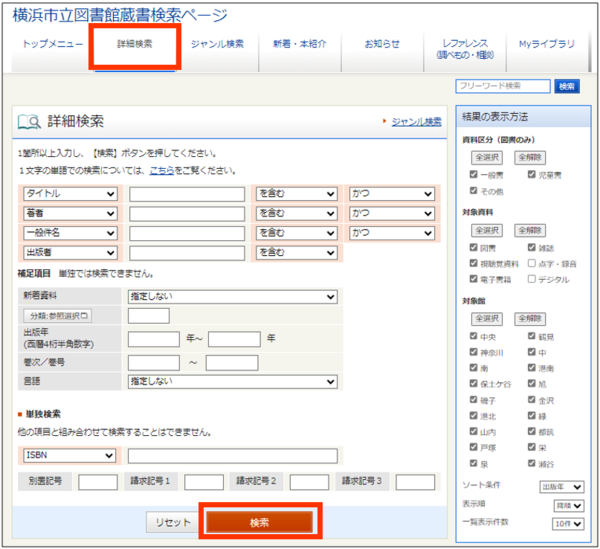从这里开始是正文
关于藏书检索
最后更新日期2024年12月26日
下面为您介绍在藏书检索页(外部网站)上的检索方法和检索结果的看法。
简易检索
详细搜索
详细搜索的各项目的说明
搜索项目、匹配条件、匹配条件
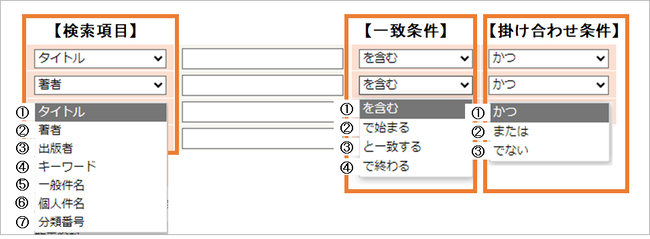
搜索项目
①标题列表 :资料标题、副标题、系列名称、各卷标题
②作者:写的人:资料的作者、编辑(外国人的话按姓名顺序输入)
③出版者 :资料出版社、发售者
④关键词 :所有搜索项目
⑤一般主题:资料的主题、主题
⑥个人主题:资料主题的人名
⑦分类号:按资料主题授予的编号(参照补充项目的〔分类〕)
一致条件
①包括:搜索关键词包含在某处(部分一致)
②开始:从搜索关键词开始(前方一致)
③匹配:与搜索关键字完全相同(完全一致)
④结束:以搜索关键字结束(后方一致)
相乘条件
对合条件以“行单位”(输入的行的条件及其下行的条件)进行。

①且:适用于任何条件(AND检索)
【图】A的条件和B的条件
②或者:符合任一条件(OR搜索)
【图】A的条件或B的条件
③不是:以下条件除外(NOT检索)
【图】符合A条件的内容中,不是B条件的内容
关于用1个字符的单词搜索
搜索1个字符的单词时,为“完全一致搜索”。
“包含作为关键字输入的1个字符”的情况不被检索。只有在资料信息和其中一个字符完全一致的情况下才能成功。
例:即使在标题中输入“夜”进行检索,《银河铁道之夜》也不会大热,以《夜》为题的资料也很畅销。
- 在西洋书的标题等中包含“a”等1个字的单词时,请删除前后任意一个空格进行检索。
例:在标题“RIise of a Japanese Chinatown”中搜索
⇒「Rise ofa Japanese Chinatown Yokohama」 ※删除of和a之间的空间
- 如果是yomi的话,如果是2个字以上的单词,请尝试在yomi上检索。
例:搜索标题中有“猫”的书
⇒标题“猫”
- 搜索1个字的姓氏和名字的作者时,请不要在姓氏和名字之间输入空格。
例:以作者名“星新一”搜索
⇒“星新一” ※“星新一”不留空间。
补充项目
【补充项目】 ※不能单独搜索。
①新到资料
可以选择新到的资料(4周前/2周前/1周前),进行筛选。
②分类
您可以指定分类进行筛选。
(按〔分类:参照选择〕后,可以从一览表中选择分类。)
③出版年
您可以指定出版年进行筛选。用4位数的半角数字输入西历。
④卷次/卷号
图书可以按卷次/卷号进行筛选。
⑤语言
可以用语言(日语/中文/韩国・朝鲜语/英语/德语/法语/西班牙语/葡萄牙语/意大利语/俄语/泰语/越南语/塔加罗克语/其他)来筛选。
单独检索
【单独检索】 ※无法与其他项目组合搜索。
①ISBN :用于识别图书的国际号码
②ISSN :用于识别顺序刊物(杂志)的国际编号
③资料代码:资料上粘贴的条形码编号
④书目编号 :授予书刊(书的信息)的图书馆系统上的管理用编号
⑤别置符号 :表示用资料的形状和内容分开整理的角的记号
⑥请求符号 :资料背标签上写的编号、符号
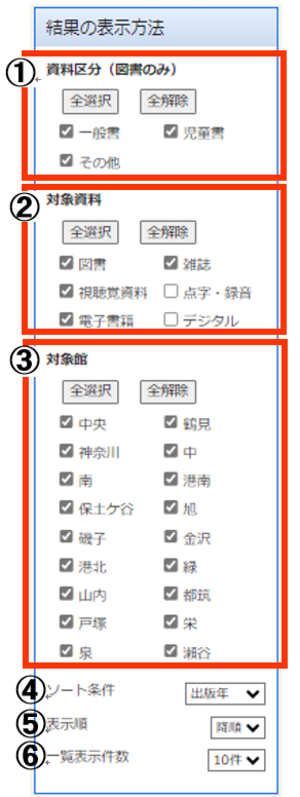
【结果的显示方法】※您可以筛选搜索结果。
①资料分类(仅限图书):可以选择资料分类。
《一般书》:面向成人的资料。
《儿童书》:面向儿童的资料。
其他事典的CD-ROM版等。
②对象资料:您可以选择资料类型。
“视听资料”:CD、DVD等。可以在中央图书馆馆内观看。
「盲文・录音」:借给视觉障碍的人。
《电子书》:电子书服务中可以使用的资料。可以在网上浏览。
“数字”:数字档案《城市横滨的记忆》的收录资料。可以在网上浏览。
③对象馆:可以选择收藏的馆。
④排序条件:可以在“标题”、“作者”、“出版年”中进行排序。
⑤显示顺序可以按降序、升序排序。
⑥一览显示件数:搜索结果列表1页中显示的件数
可以选择〔10件/25件/50件〕。
搜索结果的看法
<搜索结果列表>画面
搜索结果显示在列表中。
按资料标题,就会显示该资料的“资料详细”画面。

① 搜索条件
显示搜索条件。
② 高光
「ON」:搜索中使用的关键字和单词会被染成黄色显示。
「OFF」:不显示黄色的颜色。
③ 筛选钥匙
资料形式和作者等,可以缩小搜索结果。
按下“缩小结果”栏的〔解除〕就可以解除缩小。
④ 留下条件后进入搜索页面
仅在详情搜索页面中搜索时才显示。按下,保留搜索条件,返回搜索页面。您可以添加或修改详细搜索条件。
⑤ 〔新到的邮件〕
打开新到的邮件登录画面。
⑥ “搜索结果列表”页面移动
想移动“检索结果一览表”页面时,按“向前”“下一步”移动。您也可以按数字部分查看任何页面。
⑦ 全选择
选择所有显示的资料。在预约所有显示的东西,或者全部放在书架上的时候使用。
⑧ 全解除
取消所选资料。
⑨ 〔去书架〕
【书架的介绍】请看。
⑩〔预约申请〕
【预约服务的介绍】请看。
⑪ 排序(排序)条件、显示数量的变更
搜索结果可以按“标题”、“作者”、“出版年”、“分类”进行排序。检索结果的显示件数可以选择10件、25件、50件来显示。
⑫ 资料概要
检索结果显示了各一份资料的标题、作者名、出版者名等。

图书<资料详情>页面
按检索结果一览表中显示的资料的标题,就会显示<资料详细>画面。
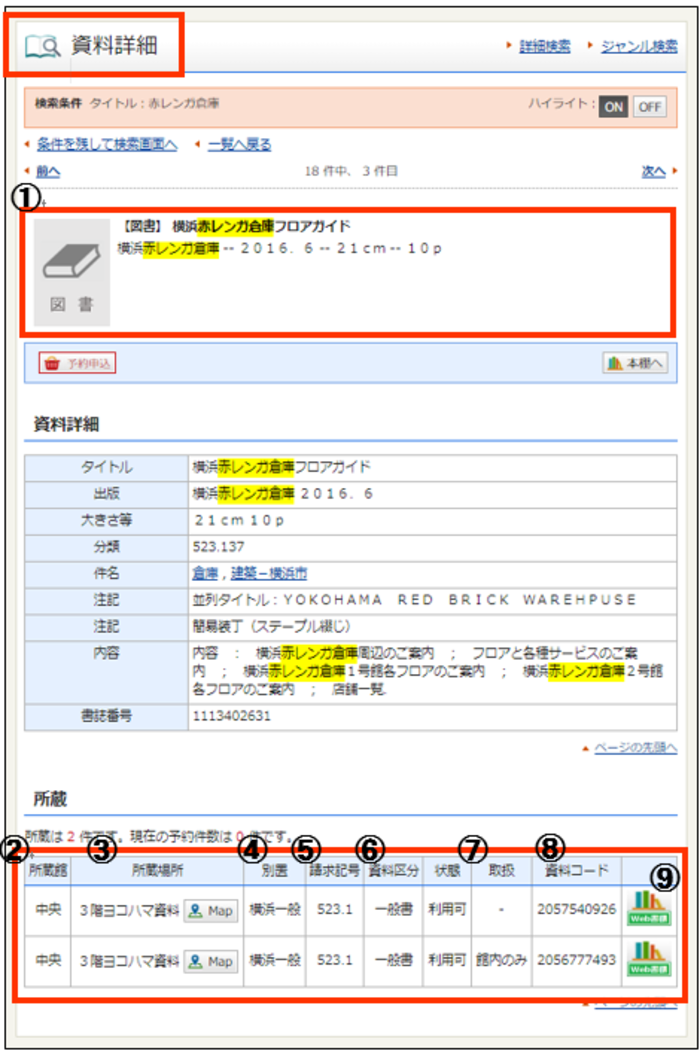
①资料概要
显示标题、作者、出版年份等。
②所藏馆
显示收藏资料的馆名。
③显示了收藏场所资料的书架的位置。
〔Map〕的话,就会显示可以知道收藏书架的楼层地图。
④别置
如果资料放在与通常不同的地方,这里有标识。
⑤请求符号
表示书架分类。图书馆以这个数字为基础在书架上摆放着资料。
⑥资料分类
显示一般书和儿童书等的区分。
⑦关于状态、使用状态的标记如下所示。
可利用:在书架上。
借出中:现在正在借出。
回送中:正在从其他图书馆返回收藏馆的途中。现在书架上没有。
预约准备中、预约受理等:因为有预约,所以正在接待馆进行准备。
“处理”上显示“仅限馆内”时,请只在收藏的图书馆中使用。馆外不能出租。
⑧资料代码
每一本资料都被赋予了条形码的数字。
⑨〔网络书架〕
把找的书和相关书切换到可以看书架的页面。
杂志
杂志<检索结果一览>
搜索结果显示在列表中。按杂志标题后,会显示“卷号一览”画面。

① 高光
〔ON〕那么,检索的关键字的相应的地方就会变成黄色。
② 排序(排序)条件
可以按“标题”、“作者”、“出版年”、“分类”进行排序。
③ 杂志的标题
左边没有使用状态的表示,有出版社的记载的是杂志的标题。按下后,会显示【杂志<卷号一览>】的画面。
杂志<卷号一览>
显示所藏杂志的卷号。按下各号,显示“卷号详情”页面。
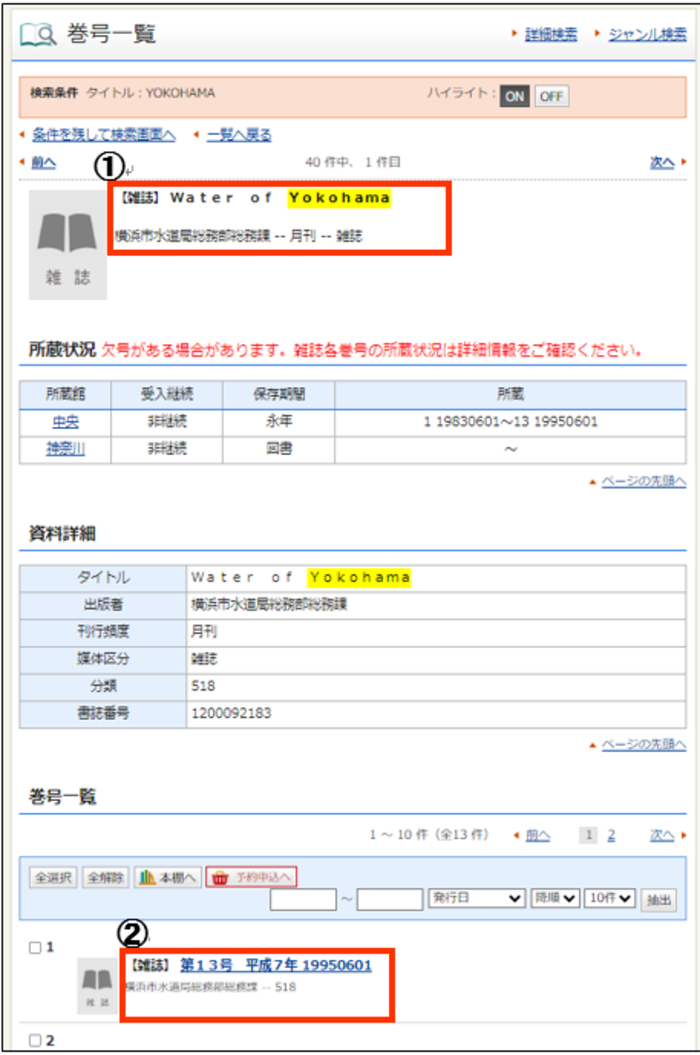
①杂志的标题
②卷号标题
按下,将显示“卷号详细信息”页面。
杂志<卷号详细>
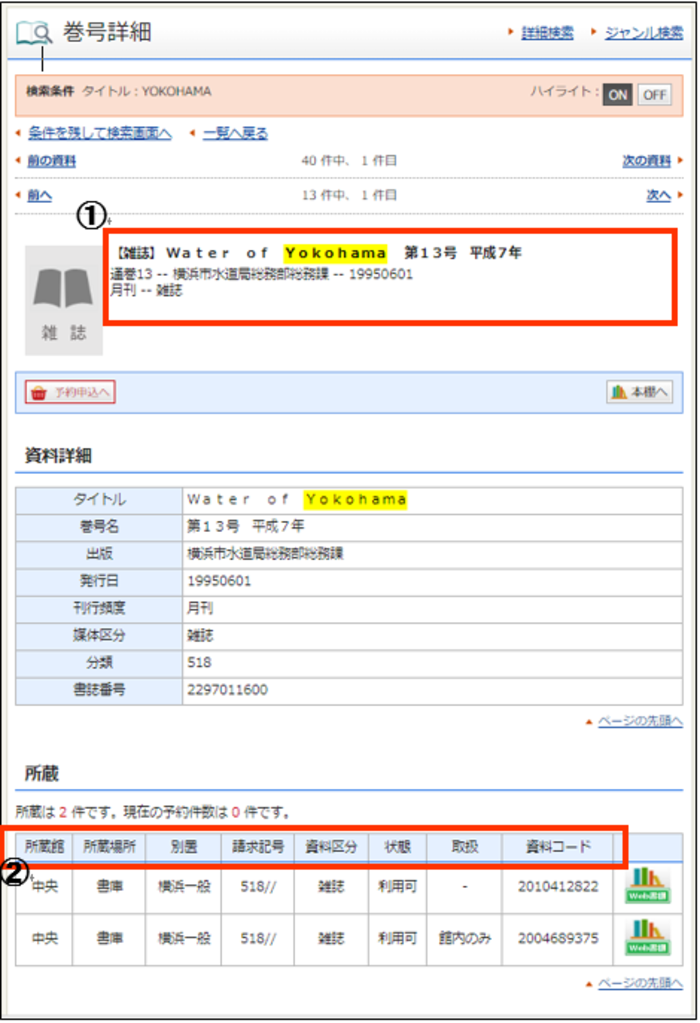
①杂志标题、出版公司名、发行频率等
显示资料的详细信息。
②资料状态
详情请参阅图书<资料详细>页面。
关于本页的咨询
页面ID:934-186-725